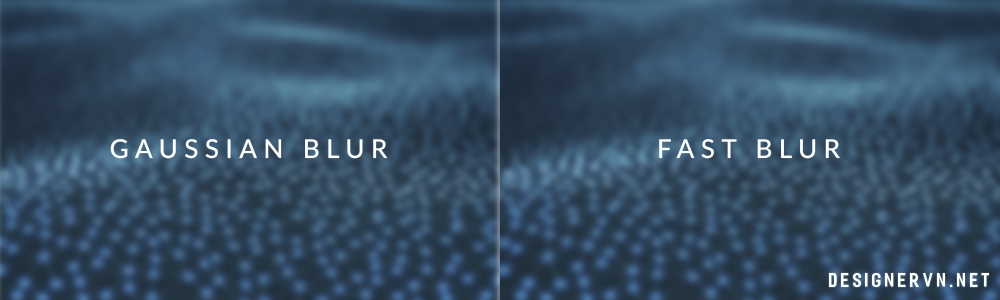Gaussian Blur không chỉ là ngớ ngẩn để nói, nó ngớ ngẩn khi sử dụng. Hãy cùng khám phá lý do tại sao bạn nên ngừng sử dụng nó và nhìn vào một vài lựa chọn thay thế.
Có rất nhiều lựa chọn khác nhau trong việc làm mờ cảnh trong After Effects (mười bốn cách thì phải), nhưn hầu hết các designer và nghệ sĩ mograph thường chọn một trong hai cách: Gaussian Blur và Fast Blur. Hãy tập trung vào Gaussian Blur và hãy xem lý do tại sao bạn nên ngừng sử dụng.
1. Không lặp lại cạnh pixel (Repeat Edge Pixel)
Chú ý: Khi dùn gaussian blur nó sẽ tạo ra một vùng mờ tràn ra xung quanh các cạnh.
Bao giờ tự hỏi tại sao các cạnh của khung hình của bạn cũng sẫm hơn so với trung tâm của khung? Vâng đó là vì Gaussian Blur không có một tính năng Repeat Edge Pixel. Một tính năng Repeat Edge Pixel sẽ cho phép cạnh của bạn có thể tương tác một cách tự nhiên hơn, làm cho nó lý tưởng cho các lớp điều chỉnh và lớp đầy đủ thành phần.
2. Thiếu kiểm soát
Chú ý cách khác nhau mỗi lần lặp mờ nhìn vào bên trong.
Một vấn đề khác với Gaussian Blur (và Fast Blur) là thiếu kiểm soát cách thức làm mờ được xử lý. Với Gaussian Blur bạn chỉ có tùy chọn để điều chỉnh mờ đi, nhưng bạn không có tùy chọn để điều chỉnh số lần lặp lại mờ trong khung cảnh của bạn. Điều này dẫn đến một số cảnh mờ rất không tự nhiên.
2 Giải pháp thay thế Gaussian Blur
1. Fast Blur (Good)
Các thuộc tính mờ này giống hệt nhau, nhưng Fasst Blur có Repeat Edge Pixels
Như tên gọi, Fast Blur sẽ làm việc nhanh, nhưng bạn có thể ngạc nhiên khi biết rằng Fast Blur thực sự tạo ra một kết quả mờ giống như Gaussian Blur. Tuy nhiên, sự khác biệt lớn nhất giữa Gaussian Blur và Fast Blur là tính năng Repeat Edge Pixels cho phép làm mờ để không trở nên mờ gần các cạnh của khung. Chức năng Repeat Edge Pixels làm cho các lớp điều chỉnh và lớp đã mất toàn bộ thành phần.
2. Box Blur (Great)
Các Box Blur thêm kiểm soát tốt hơn và làm mờ tự nhiên hơn, với tính năng Repeat Edge Pixels.
Giống Fast Blur, Box Blur có một tính năng Repeat Edge Pixels, nhưng Box Blur nó thêm một bước nữa. Nếu bạn chỉ đơn giản là để giá trị Iterations 1, tất cả các bóng mờ của bạn sẽ có hiện vật theo chiều dọc và ngang nhẹ trong đó. Tôi đã tìm thấy rằng những stylizations không hoàn hảo có thể cung cấp cho một dự án một cái nhìn hữu cơ nhiều hơn chỉ đơn giản là sử dụng Fast Blur. Nếu bạn muốn Box Blur để trông giống như một Fast Blur, chỉ cần bật repeat và xem như là các Box Blur chuyển đổi nó với một phong cách mờ truyền thống hơn.
Theo lời của những người đi trước:
Box Blur = Nên dùng, Fast Blur = Thỉnh thoảng, Gaussian Blur = Không bao giờ. - Prolost
Trong khi tất cả các bóng mờ bao gồm trong danh sách này có thể sử dụng, nếu bạn thực sự muốn có được cái nhìn mờ tốt nhất có thể, Lens Blur là lựa chọn tốt nhất của bạn. Tuy nhiên, Camera Lens Blur có thể mất nhiều thời gian.
Tuy nhiên đây cũng chỉ là lời khuyên. Bạn nên cân nhắc khi chọn để phù hợp với cảnh quay của mình!